Wer ein Android-Handy der aktuellen Generation besitzt, der ist sicherlich stolz wie Oskar, wie es das bekannte Sprichwort doch so passend ausdrückt. Vor allem, da mit den Touchscreen Geräten nicht nur das einfache Surfen im Internet möglich ist, sondern sie fast komplett als eigener kleiner PC verwendet werden können, sind die Smartphones so beliebt. Da ist es kaum verwunderlich, dass die eigentliche Funktion, die die Tasten Handys damals von unterwegs ermöglichen und vereinfachen sollten, nämlich das Telefonieren, immer mehr in den Hintergrund gerät.
Und weil das eben so ist, die Nutzung des Internets aber immer wichtiger wird, zeigen wir euch hier nun, wie ihr euer LG Optimus 4X HD als Hotspot nutzen könnt.
Damit ihr euer Smartphone tatsächlich als Hotspot benutzen könnt, müsst ihr erst einmal das Menü und anschließend die Einstellungen aufrufen. Dort tippt ihr unter „Drahtlos und Netzwerke“ auf die weiteren Einstellungen. Anschließend müsst ihr den Punkt „Tethering und mobiler Hotspot“ aufrufen.
Nun müsst ihr die Funktion, euer Gerät als Hotspot verwenden zu können, erst einmal aktivieren. Seid ihr noch in einem WLAN Netzwerk eingeloggt, so werdet ihr außerdem aufgefordert, die drahtlose Internetverbindung zu deaktivieren. Euer Handy kann demnach nur als Hotspot fungieren, wenn ihr euch selber in einem mobilen Netzwerk befindet.
Ihr schaltet den Punkt „Mobiler WLAN Hotspot“ also ein. Nun kann euer Gerät ganz grundsätzlich gesehen als Hotspot genutzt werden. Da jedoch jedes Gerät, welches sich über euer LG Optimus 4X HD mit dem Internet verbinden möchte, einen Netzwerkschlüssel benötigt, der euch soweit noch nicht bekannt ist, müsst ihr auch noch einmal genau auf diesen Punkt klicken. So öffnet ihr eine Art weiteres Menü.
Jetzt könnt ihr zwar noch keine Einstellungen vornehmen, wenn man einmal davon absieht, dass ihr hier die Funktion aktivieren und deaktivieren könnt, ihr findet aber direkt eine Anleitung, wie sich ein Gerät mit eurem verbinden kann. In dieser Anleitung steht auch das Netzwerkpasswort.
Anschließend klickt ihr auf den Button „Konfigurieren“. Nun könnt ihr als erstes euren Hotspot umbenennen. Standardmäßig werden Namen wie beispielsweise AndroidHotspot1609 vergeben. Außerdem könnt ihr euer Smartphone ausblenden lassen, die Verschlüsselung eures Passworts wählen und außerdem ein ganz anderes Passwort einstellen.
Damit sich jedoch nicht jedes Gerät, welches über das Passwort verfügt, mit eurem Smartphone verbinden kann, könnt ihr außerdem einstellen, welche Geräte ihr zulassen wollt. Dazu wird sowohl der Gerätename als auch die MAC-Adresse benötigt.


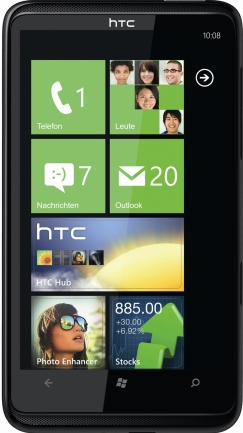
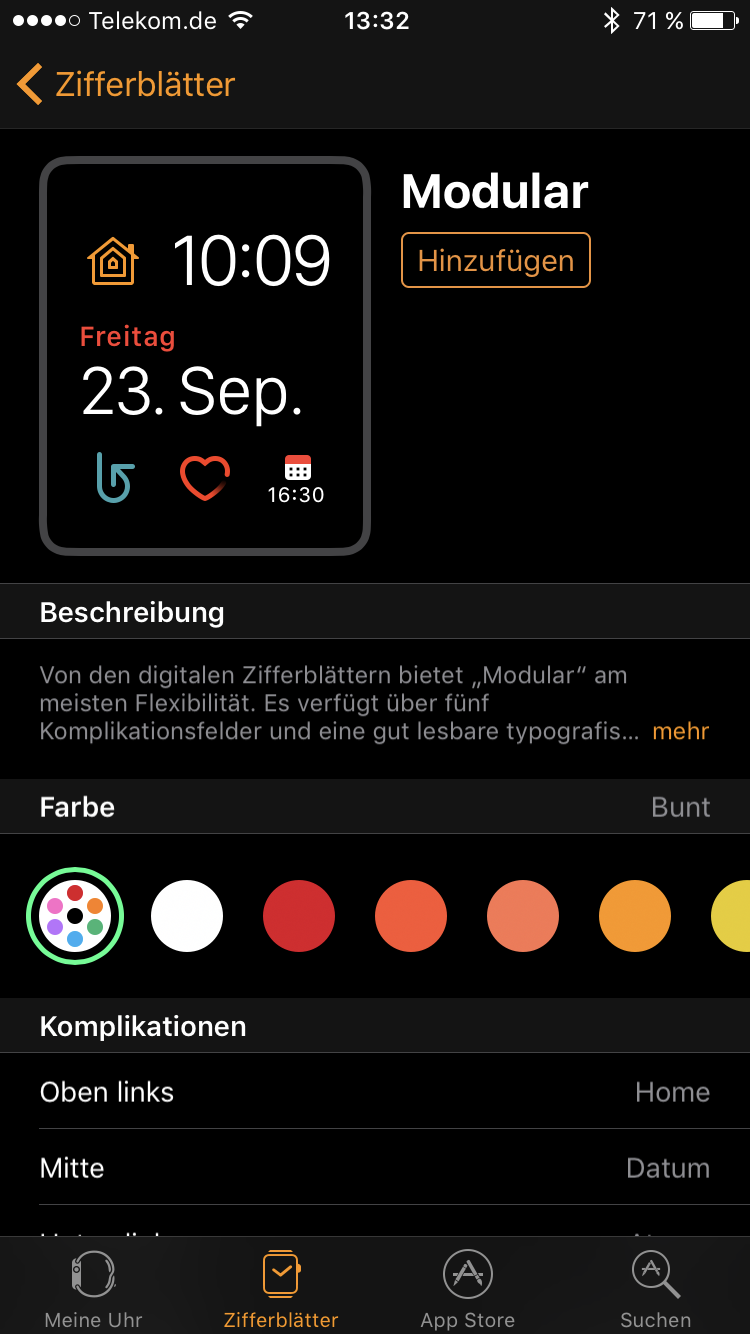

No Comments